配置特定于站点的扫描凭据
在本主题中,您将了解如何设置和测试站点的凭据,如何将它们限制到特定的资产或端口,以及如何编辑和启用先前创建的凭据。
当在站点中配置扫描凭据时,您有两个选项:
- 创建一组新的凭据。调用在站点中创建的凭据特定场地凭据和不能在其他网站使用。
- 启用一组以前创建的凭据,以便在站点中使用。如果您的站点中已经创建了特定于站点的凭据,或者已经创建了共享凭据并将其分配给您的站点,则可以使用此选项。
要了解凭据类型,请查看管理共享扫描凭据.
开始配置一组新的特定于站点的凭据
创建新的特定于站点的扫描凭证的第一个操作是命名和描述它们。考虑一个名称和描述,可以帮助您一眼就认出凭证将用于哪些资产。这将是有帮助的,特别是如果您必须管理许多组凭据。
如果要在配置新站点时添加凭据,请单击创建站点按钮首页页面。或单击创造选项卡,然后选择网站从下拉列表中。
如果要为现有站点添加凭据,请单击该站点的编辑图标地点表上的首页页面。
如果您通过与VMware NSX集成创建站点,则不能编辑扫描凭证,这是不必要的,因为集成为InsightVM提供了访问目标资产的深度,否则凭证将提供。看到将NSX网络虚拟化与扫描集成.
- 单击身份验证站点配置中的选项卡。
- 点击添加凭据.
- 在添加凭据表单,输入新凭证集的名称和描述。
- 按照下一节的描述,继续配置帐户。
配置认证帐号
如果您不知道选择什么身份验证服务或为该服务使用什么凭据,请咨询您的网络管理员。
注意:在存储到数据库中之前,所有凭据都使用RSA加密和三重DES加密进行保护。
- 点击账户在添加凭据选项卡。
- 在下拉列表中选择鉴权服务或鉴权方法。
- 在适当的文本字段中输入所有请求的信息。
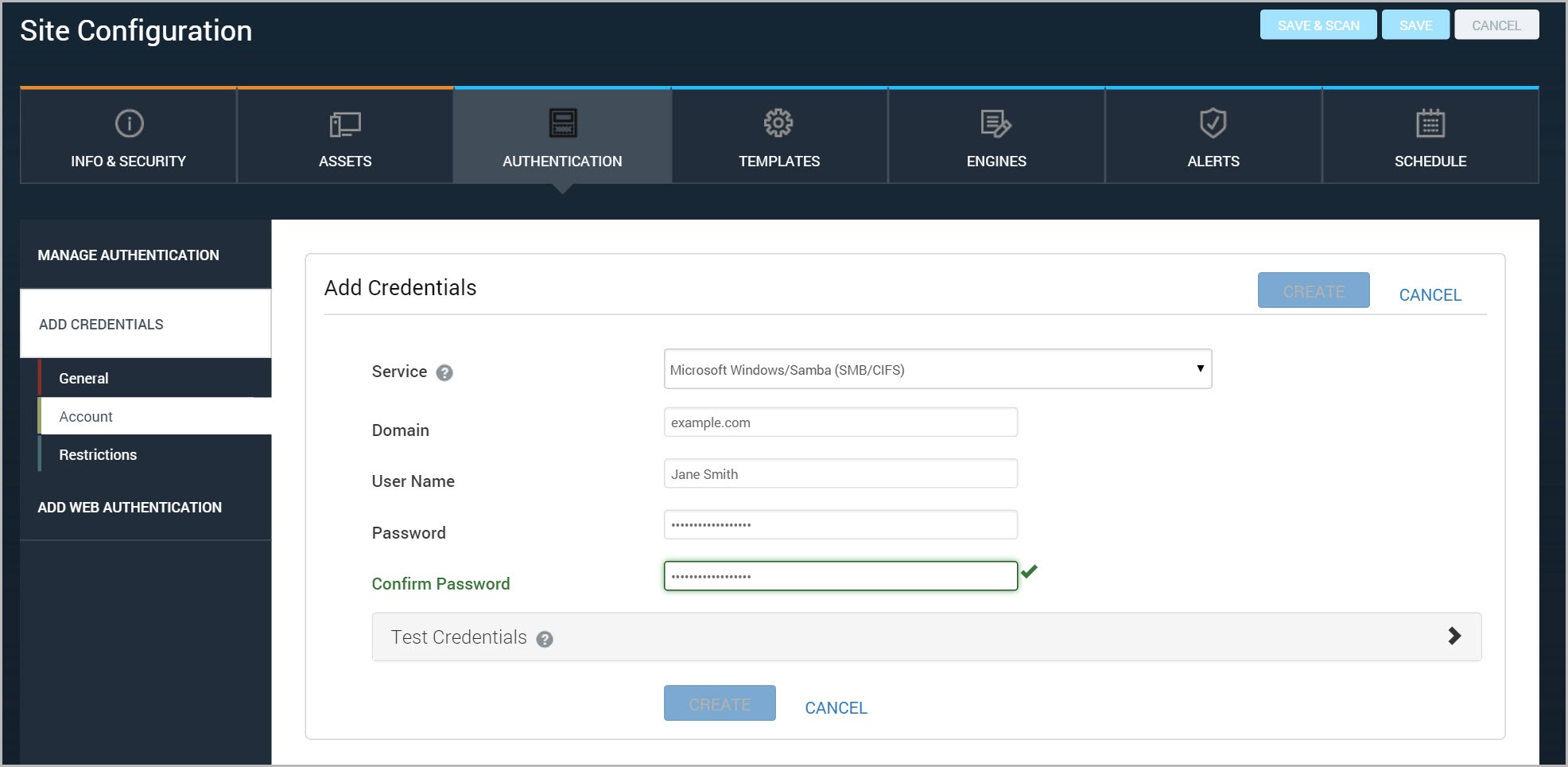
- 如果您想测试凭据或限制它们,请参阅以下两部分。否则,单击创造.
新创建的凭据将显示在扫描凭证表,您可以通过单击管理认证.
测试证书
您可以验证站点中的目标资产将使用您输入的凭据验证Scan Engine。这是一种在运行扫描之前确保凭证正确的快速方法。
- 在添加凭据窗体,展开测试证书部分,单击箭头。
- 扩展测试证书部分
- 输入认证资产的名称或IP地址。
注意:如果未输入端口号,安全控制台将使用服务的默认端口。例如,CIFS的默认端口是445。
- 要在单个端口上测试身份验证,请输入端口号。
- 点击测试证书.
注意:如果您正在测试安全Shell(SSH)或SSH公钥凭证和您已分配的提升权限,这两个凭证将被测试。首先测试目标上用于身份验证的凭证,如果凭证失败,就会出现一条消息。权限提升失败将在单独的消息中报告。看到使用SSH公钥身份验证.
- 注意测试的结果。如果不成功,检查并更改您的条目,并再次测试它们。安全控制台和扫描日志包含关于使用这些凭据进行测试或扫描时身份验证失败的信息。看到使用日志文件.
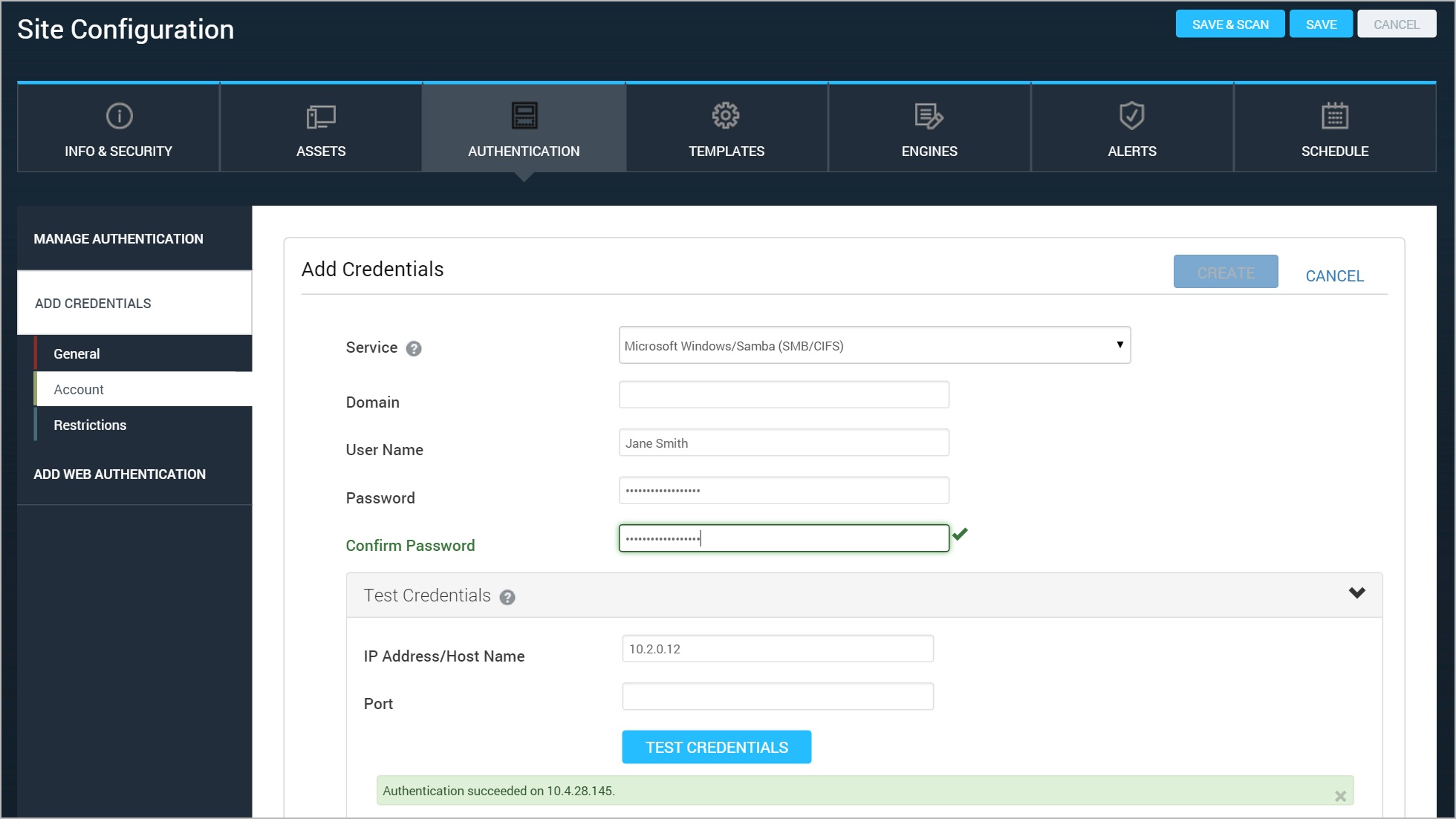
- 如果希望将凭据限制为特定的资产或端口,请参见下面的部分。否则,单击创造.
将凭据限制为单个资产和端口
如果一组特定的凭证只用于特定的资产和/或端口,那么您可以相应地限制凭证的使用。这样做可以防止由于对不识别凭证的资产进行身份验证尝试而导致扫描运行不必要的更长时间。
如果您将凭据限制到特定的资产和/或端口,它们将不会在其他资产或端口上使用。
指定端口允许您在某些情况下限制扫描端口的范围。例如,您可能希望使用HTTP凭据扫描Web应用程序。为了避免扫描站点内的所有Web服务,您可以仅使用特定端口指定那些资产。
- 单击账户在添加凭据选项卡。
- 只输入要限制凭据的资产的主机名或IP地址。OR输入资产的主机名或IP地址以及要限制凭据的端口号。
如果未输入端口号,安全控制台将使用服务的默认端口。例如,CIFS的默认端口是445。
- 配置完凭据集后,单击创造.
要验证特定资产上的扫描身份验证是否成功,请搜索该资产的扫描日志。如果信息"已经验证了一组[service_type]管理凭据。出现与资产,认证成功。
启用先前创建的一组凭据,以便在站点中使用
如果一个站点没有启用一组凭证,扫描将不会尝试使用这些凭证对目标资产进行身份验证。如果要使用凭据,请确保启用凭据。
- 要为现有站点启用凭据,请单击该站点的编辑图标地点表上的首页页面。
- 单击身份验证链接在Site配置中。的扫描凭证表列出了为该站点创建的任何特定于站点的凭据或分配给该站点的任何共享凭据。有关更多信息,请参见共享凭据与站点特定凭据.
- 选择启用选中要扫描的任何凭据集的复选框。点击拯救用于站点配置的按钮。
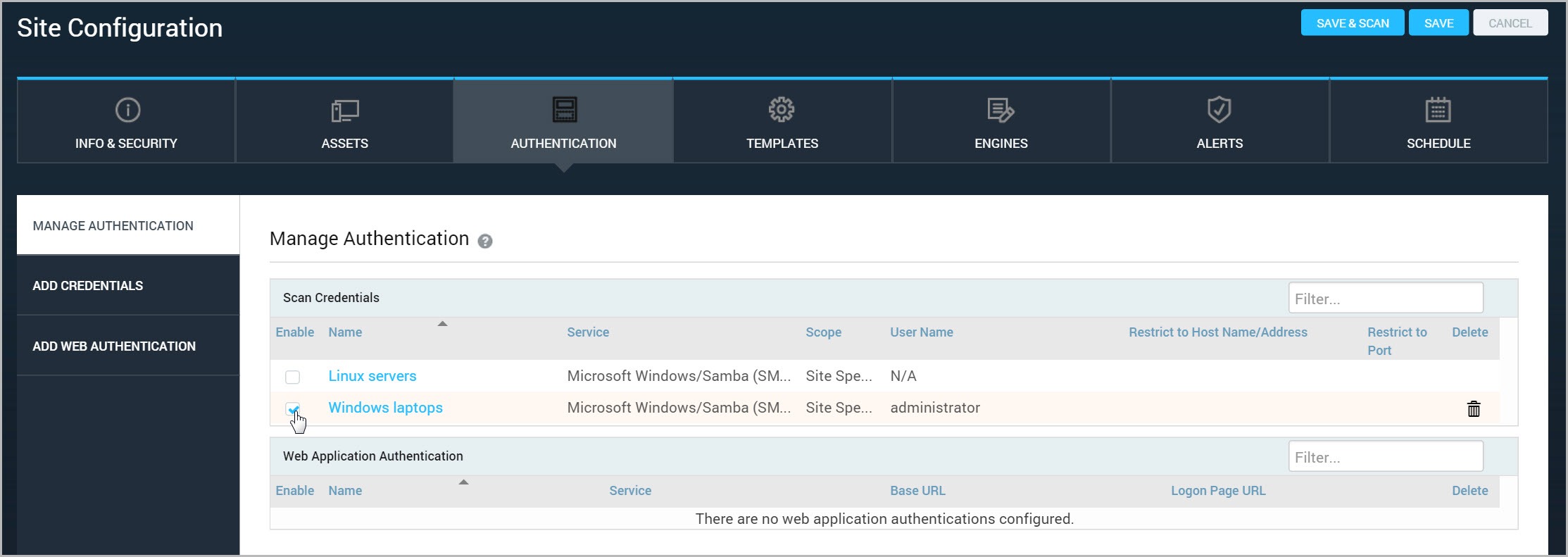
编辑以前创建的一组站点凭据
中的共享扫描凭据无法编辑网站配置面板要编辑共享凭据,请转到政府页,并选择管理链接共享扫描凭据。看到编辑以前创建的共享凭据.您必须是全局管理员或具有编辑共享扫描凭据的管理站点权限。
编辑凭据的功能非常有用,尤其是在密码频繁更改的情况下。您只能在中编辑特定于站点的凭据网站配置面板。
- 要为现有站点启用凭据,请单击该站点的编辑图标地点表上的首页页面。
- 单击身份验证选项卡。
- 单击要编辑的任何凭据集的超链接名称。
- 根据需要更改配置。有关详细信息,请参阅以下主题:
- 开始配置一组新的特定于站点的凭据
- 配置认证帐号
- 测试证书
- 将凭据限制为单个资产和端口5.完成凭证编辑后,单击拯救.
验证扫描凭据身份验证
- 扫描完成后,在扫描概述页面,查看完成资产桌子
- 找到已添加凭据的资产。
- 看一下身份验证列的位置资产。
- 有关了解凭据身份验证状态的更多信息,请参见下一节。
- 有关详细信息,请单击状态。安全控制台会带你到节点页面。
- 在资产详细信息中,定位凭证然后点击列出的细节。
- 安全控制台会带你到服务桌子
- 在身份验证列时,安全控制台将显示哪个凭据是成功的或失败的。
了解凭据身份验证状态
在身份验证列中,安全控制台将显示以下注释之一,以确定凭据身份验证的状态:
- 无名:凭据没有返回状态,或者您正在运行发现扫描。
- 部分成功凭证:使用了许多不同类型的凭据,其中一个或多个服务是正确的,一个或多个服务是错误的。
- 成功凭证:为一系列资产提供了正确的凭证。
- 凭证失败:为一系列资产提供了不正确的凭证。
- 没有凭证使用:没有提供资产范围的凭证。